3dRooMaker 2.15 bútortervező látványtervező
Gyakori kérdések
|
|
Telepítési útmutató
1. lépés

2. lépés 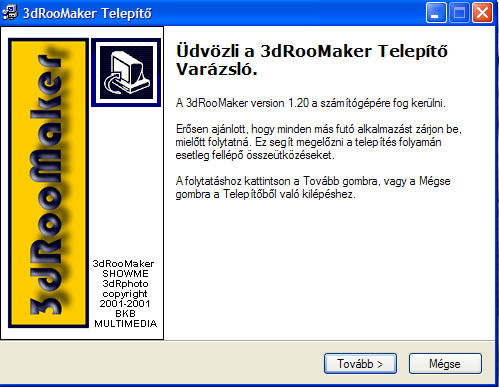
3. lépés 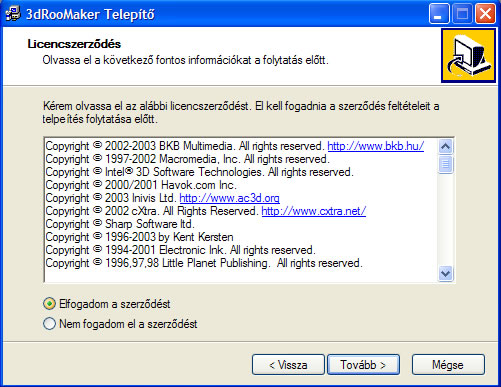 4. lépés  Írja be a jelszavát. Írja be a jelszavát.
5. lépés 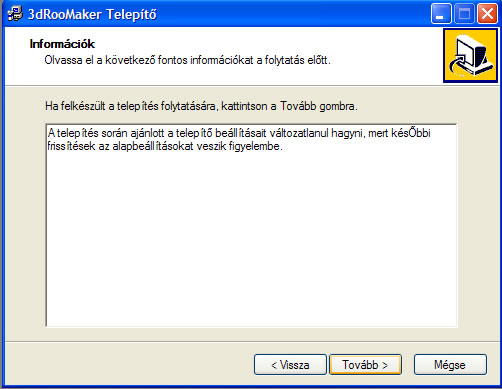 6. lépés 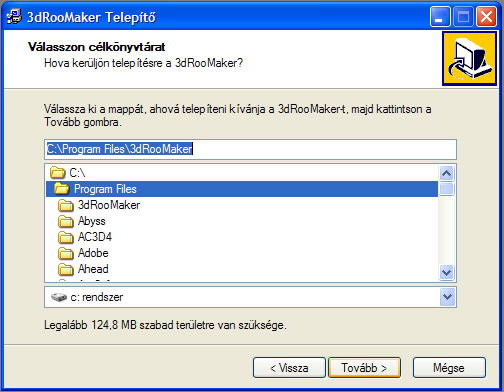 FIGYELEM: beállításváltoztatást csak rendszergazda végezzen!
FIGYELEM: beállításváltoztatást csak rendszergazda végezzen! Egyszerűen kattintson a Tovább gombra. 7. lépés 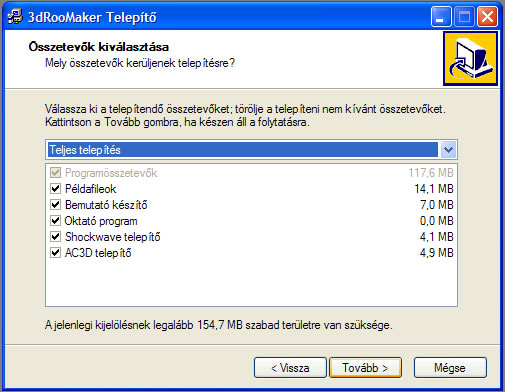 FIGYELEM: beállításváltoztatást csak rendszergazda végezzen!
FIGYELEM: beállításváltoztatást csak rendszergazda végezzen! Egyszerűen kattintson a Tovább gombra. 8. lépés 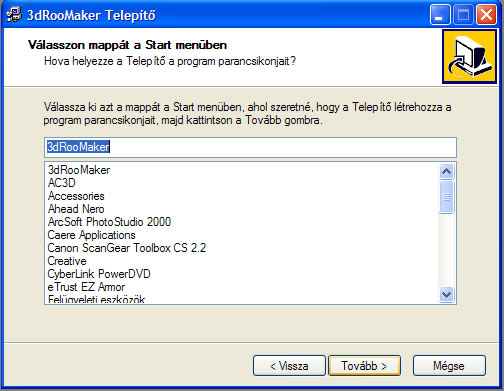 FIGYELEM: beállításváltoztatást csak rendszergazda végezzen!
FIGYELEM: beállításváltoztatást csak rendszergazda végezzen! Egyszerűen kattintson a Tovább gombra. 9. lépés 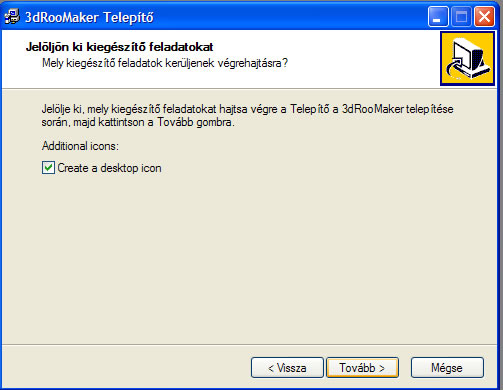 10. lépés 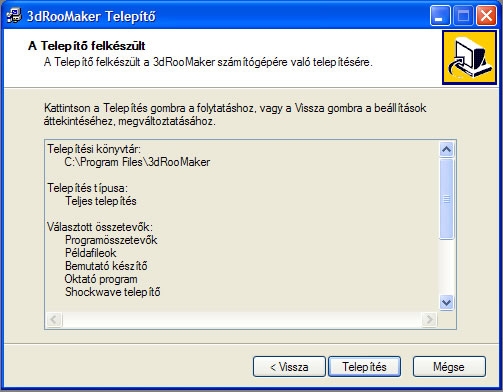 -> Telepítés -> Telepítés 11. lépés 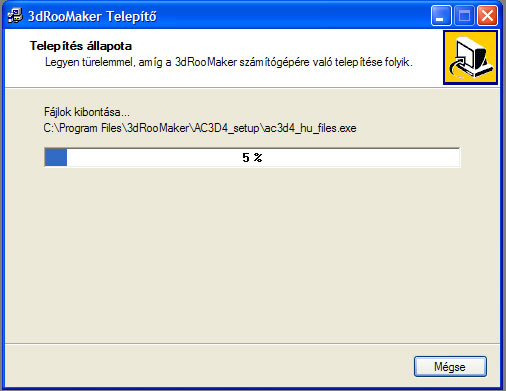 12. lépés 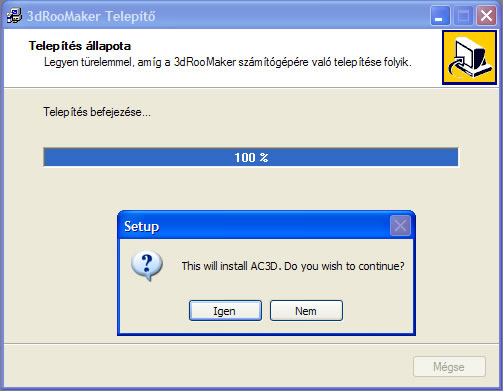 A 3dRooMaker telepítése után megjelenik az AC3D telepítőablaka. Kattintson az Igen gombra.
A 3dRooMaker telepítése után megjelenik az AC3D telepítőablaka. Kattintson az Igen gombra.
13. lépés  AC3D telepítő
varázsló ablak. Kattintson a Next gombra.
AC3D telepítő
varázsló ablak. Kattintson a Next gombra.
14. lépés 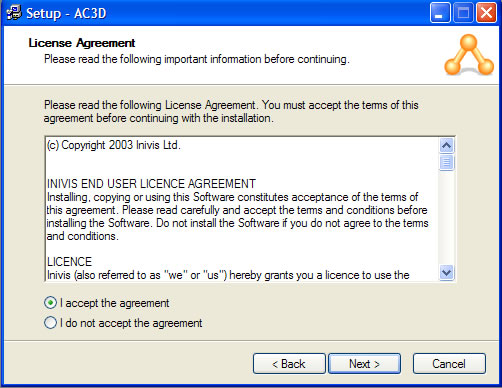 AC3D felhasználói licencszerződés, jelölje ki: I accept the agreement (Elfogadom a
szerződést.), majd kattintson a Next-re (Következő).
AC3D felhasználói licencszerződés, jelölje ki: I accept the agreement (Elfogadom a
szerződést.), majd kattintson a Next-re (Következő).
15. lépés 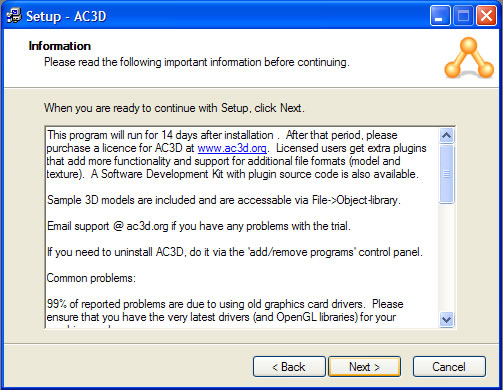 AC3D információs ablak ->Next
AC3D információs ablak ->Next
16. lépés 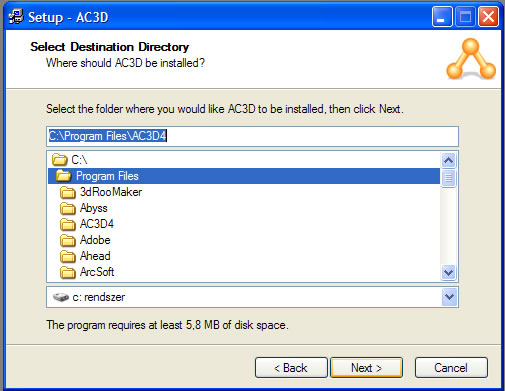 -> Next
-> Next
17. lépés  -> Next
-> Next
18. lépés 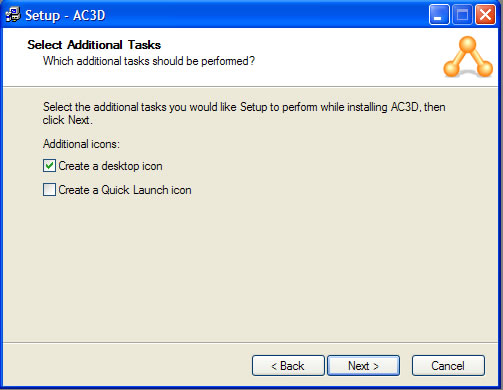 ->
Next
->
Next
19. lépés 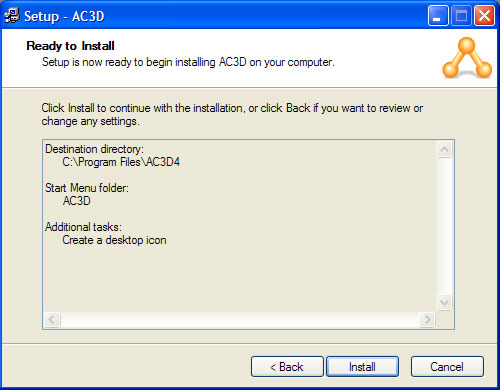 -> Install
-> Install
20. lépés 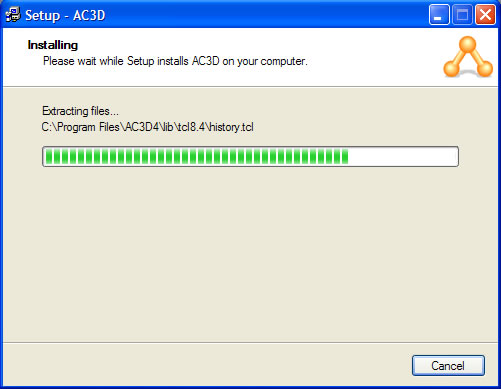 Várjon, amíg a telepítés
befejeződik.
Várjon, amíg a telepítés
befejeződik.
21. lépés 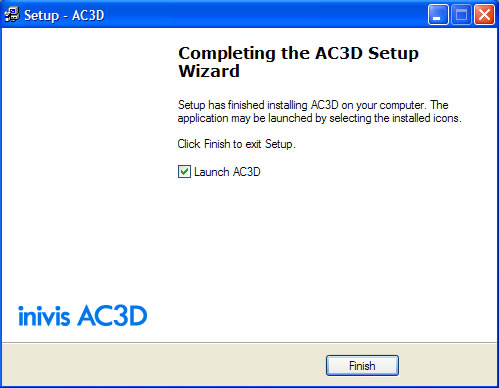 -> Az AC3D telepítése befejeződött.
-> Az AC3D telepítése befejeződött.
FIGYELEM: kapcsolja ki a Launch AC3D gombot - kattintson a zöld pipára a négyzetben és az eltűnik. Ha bekapcsolva hagyja, elindul az AC3D angol nyelven. Regisztráció felajánlása esetén kattintson a Nem-re.: 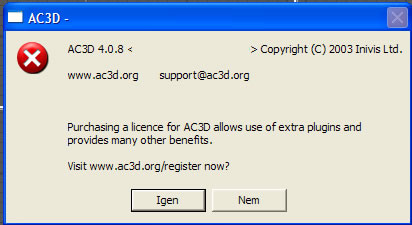 -> Nem 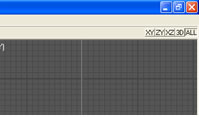
-> Zárja le az ablakot a jobb felső sarokban látható piros X-re kattintva. 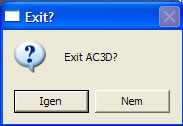
->Igen 22. lépés 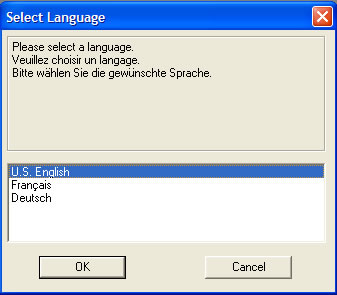 -> Nyelvkiválasztó ablak: jelölje ki az angolt -> OK 23. lépés 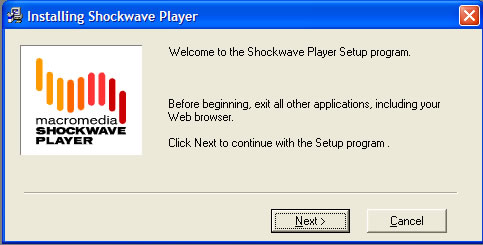 Schockwave telepítő -> Next 24. lépés 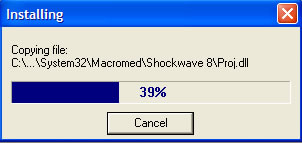 Várjon amíg a telepítés befejeződik. 25. lépés 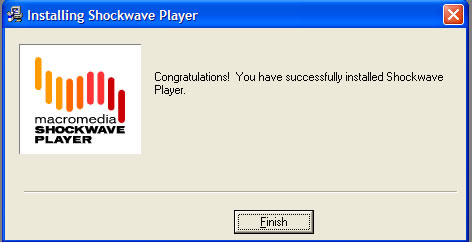 A telepítés befejeződött-> Finish 26. lépés  -> Igen 27. lépés 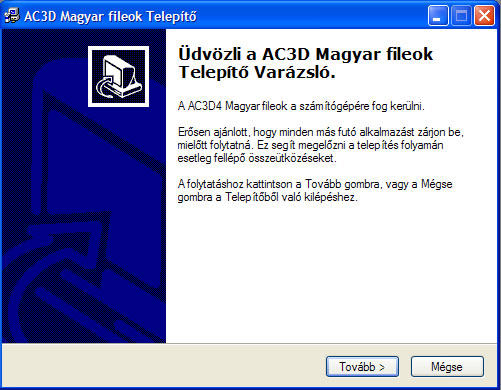 -> Tovább 28. lépés 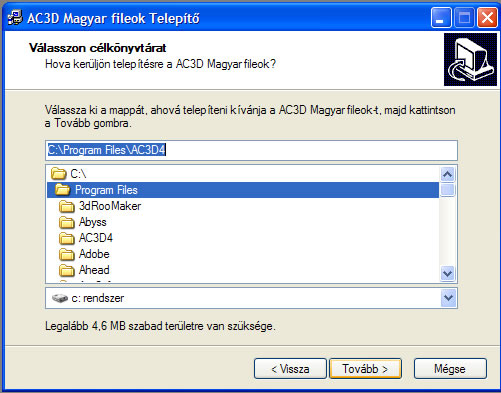 FIGYELEM: beállításváltoztatást csak rendszergazda végezzen! Egyszerűen kattintson a Tovább gombra. 29. lépés 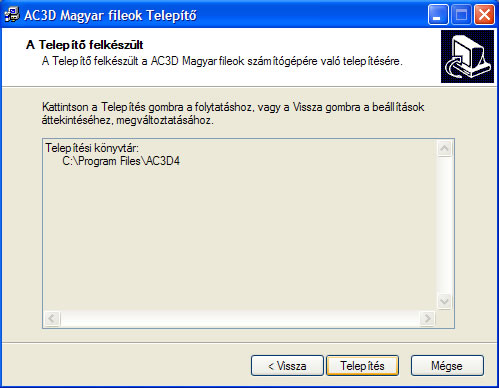 -> Telepítés 30. lépés 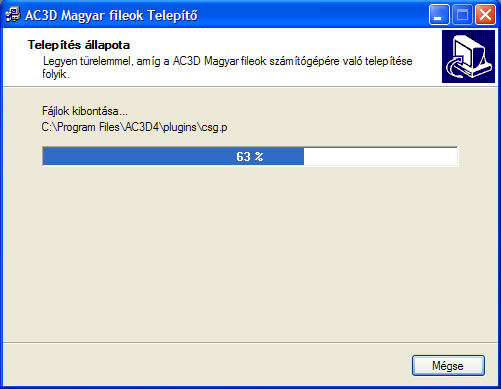 Várjon amíg a telepítés befejeződik. 31. lépés 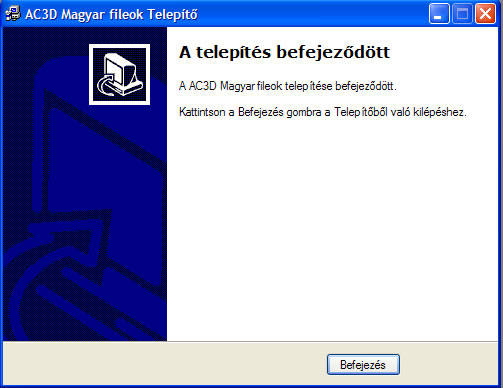 -> Befejezés 32. lépés 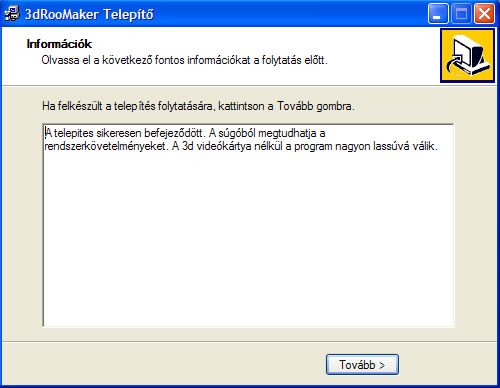 -> Tovább 33. lépés 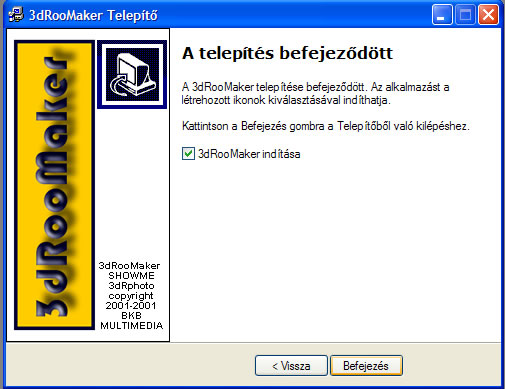 -> Befejezés
|
|